携帯電話のカメラがぼやけていますか? これらの14の修正を試してください
公開: 2022-10-22少し前まで、ぼやけた携帯電話のカメラの写真は、誰もが望むことができる最高のものでした。 今日、誰もが専用のデジタル カメラで撮影した品質に匹敵する非常に鮮明な写真を期待しています。
携帯電話が突然生成するぼやけた写真に頭を悩ませているか、ソーシャルメディアで陽気なことをしている猫の写真を撮る前に、ファインダーで焦点を合わせることができません. これらのトラブルシューティングのヒントをいくつか試して、問題を解決してください。

1. カメラのレンズをきれいにする
カメラのレンズの汚れは、携帯電話の写真がぼやける最も明白な原因です。 レンズに汚れが付着すると、ぼやけや歪みを直接引き起こすだけでなく、携帯電話のオートフォーカス機能に干渉する可能性もあります.
カメラのレンズや眼鏡用の清潔なマイクロファイバークロスを使用して、レンズを拭きます。 スマートフォンの外側のカメラ レンズ ガラスには、特定の化学物質に反応しにくいコーティングが施されている場合があるため、レンズや布に洗剤をスプレーしないでください。

耐水性の電話をお持ちの場合は、外側のカメラ レンズ ガラスを少量のきれいな真水でやさしくすすぎ、小さな砂の粒子などの鉱物の破片を取り除くことをお勧めします。 最新のアウター カメラ レンズ ガラスは、サファイアなどの丈夫で硬い素材で作られていますが、布とガラスの間に固い鉱物が閉じ込められていると、それでも傷が付く可能性があります。
2.正しいモードを使用する
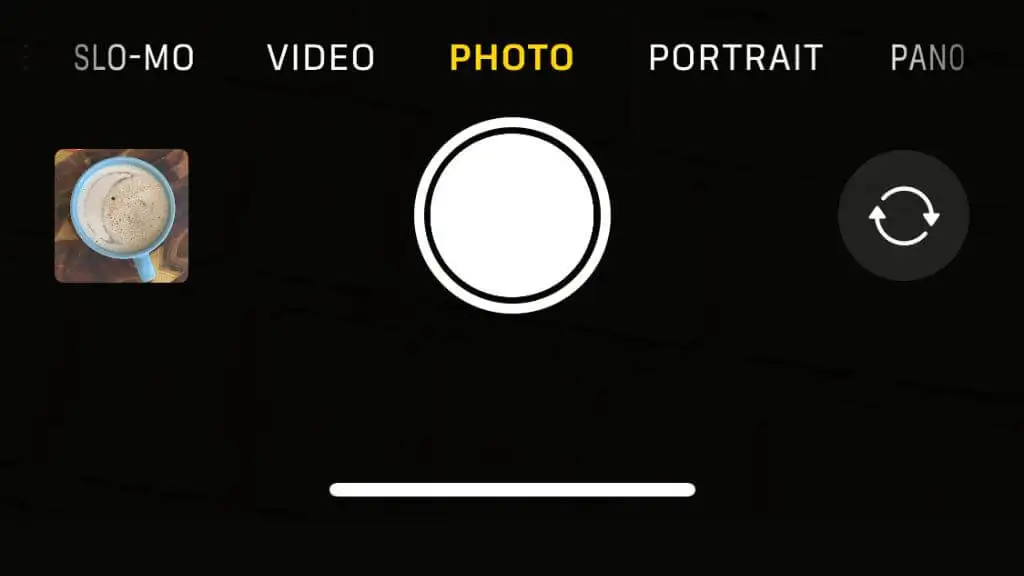
カメラ アプリにはさまざまな撮影モードが用意されている可能性があります。 ポートレートやマクロ モードなどの特別なモードを誤って有効にしてしまった場合、通常のショットでは被写体に焦点を合わせることができない場合があります。 または、被写体がカメラに近すぎて焦点が合わない場合は、マクロ モードなど、これらのモードのいずれかをオンにする必要がある場合があります。
3. 保護フィルムまたはスクリーンプロテクターを取り外します
少しばかげているように聞こえるかもしれませんが、アプリのビューファインダーに少しぼやけた画像が表示されている場合は、画面に画像を歪めている何かがある可能性があります。
新しいスマートフォンを箱から取り出したばかりの場合は、保護フィルムを画面に貼り付けたままにしていないことを確認してください。 一部の携帯電話 (Samsung Galaxy S21 Ultra など) には、工場出荷時にスクリーン プロテクターが適用されているため、クイック スタート ガイドをよくお読みください。
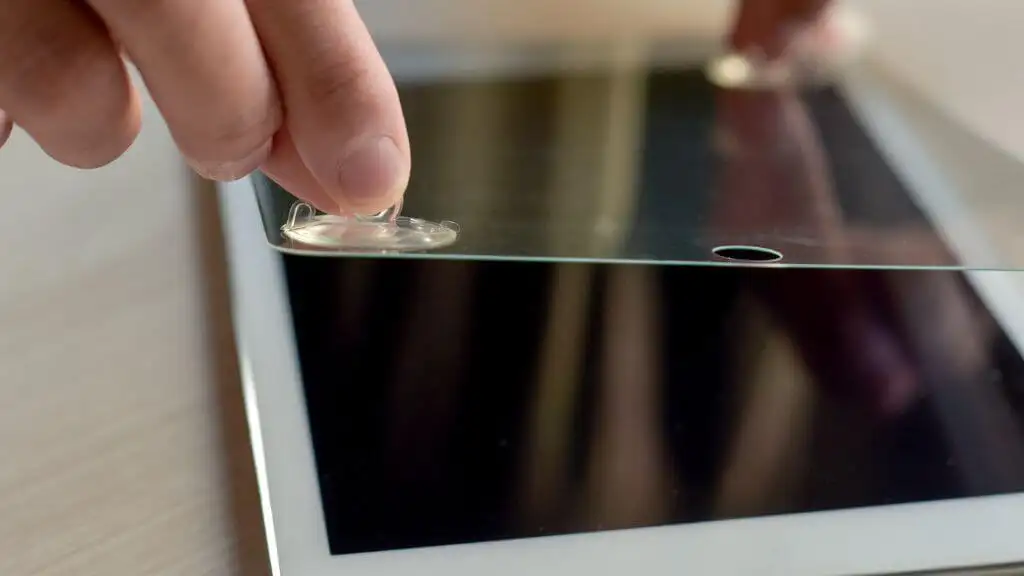
一部のスクリーン プロテクターは、ディスプレイの明瞭さに悪影響を及ぼし、すべてがぼやけて見えます。 これは、カメラ以外のアプリを開いてテキストなどの画面要素を調べることで簡単に確認できます。 画面上のすべてが少し柔らかいように見える場合は、スクリーン プロテクターを外すか、透明度がより高いものに交換することを検討してください。
4. 画面をきれいにする

きれいなマイクロファイバーの布で携帯電話をよく拭き、画像がぼやける原因となるグリースの膜が画面に付着するのを防ぎます。
5. レンズの結露をチェックする
スマートフォンが水や高湿度にさらされた場合、レンズと外側のカメラ ガラスの間に結露が生じることがあります。 カメラは液体の侵入を防ぐように密閉されている場合がありますが、カメラ アセンブリ内の圧力を外気と等しくするために空気を通す必要があります。 これが、快適な湿度よりもアマゾンのジャングルに近い条件で電話を使用している場合、液体がガラスの内側に凝縮する可能性がある理由です.

カメラ内部に結露が見られる場合は、それが蒸発するのを待つしかありません。 このプロセスを高速化するには、電話を室温で通常の湿度に保ちます。 問題が解決しない場合、または問題が再発する場合は、携帯電話が水による損傷を受けている可能性があり、専門家に評価してもらう必要があります.
6. 電話ケースを外す
ほとんどの電話ケースには、電話のカメラ用に十分なカットアウトがありますが、一部のモデルでは、特に電話で最も広角のカメラを使用する場合に、オーバーラップが多すぎる場合があります。 特別なセンサーを使用して焦点距離を測定するスマートフォンの場合、レンズの一部が隠れていなくても、ケースによってそのセンサーが部分的に隠れる場合があります。

可能性は低いですが、ケースが問題であると思われる場合は、すぐに取り外してテスト写真を数枚撮影して、可能性を排除することをお勧めします.
7.タップしてフォーカス
携帯電話のオートフォーカス機能がうまくいかないことがあります。 ほとんどの場合、カメラ アプリのビューファインダーで焦点を合わせたい被写体をタップすることで、これを修正できます。
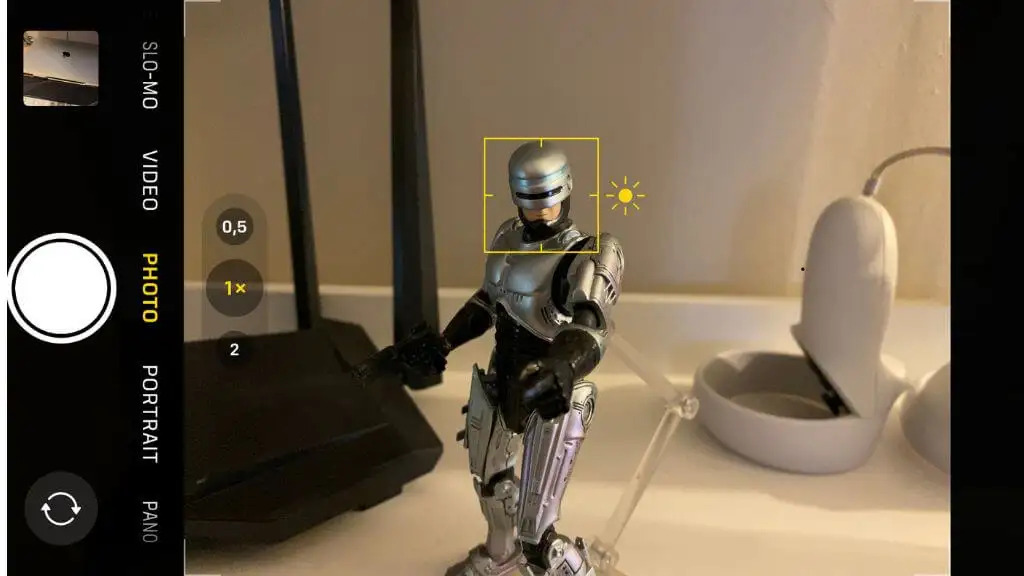
iPhone のカメラ アプリでは、フレーム内の任意の場所をタップしてフォーカスを移動できますが、Android スマートフォンのカメラ アプリは標準化されていないため、正確なフォーカス調整方法はスマートフォンのブランドごとに異なる場合があります。 Android フォンでタップしてフォーカスを合わせることができない場合は、カメラ アプリのヘルプ ファイルで手順を参照してください。

8. 別のカメラに切り替える
最近のほとんどのスマートフォンには、複数の独立したカメラが装備されています。 画像がぼやけている場合は、より適切な焦点距離のカメラに切り替えてみてください。 撮影したいショットに適したカメラを使用している場合でも、別のカメラに切り替えてから元に戻すと、問題の原因となっている一時的な不具合がリセットされることがあります。 メインカメラは、メガピクセル数の多いイメージセンサーのおかげで、通常、最も鮮明なカメラです.
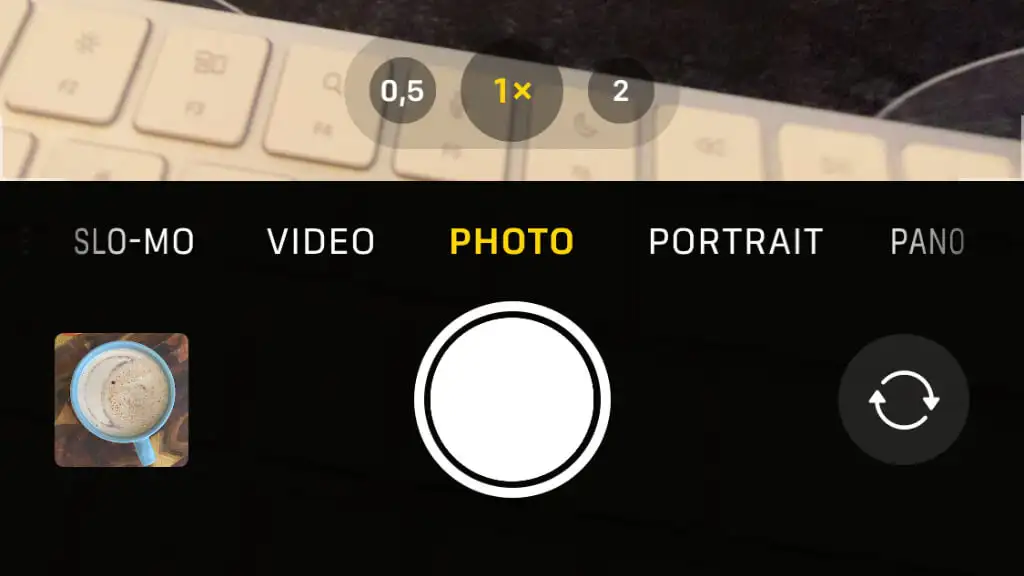
すべての背面カメラがぼやけている場合、またはそれらを切り替えても問題が解決しない場合は、自撮りカメラに切り替えてから背面カメラに戻すこともできます. 一部のユーザーは、これが役に立ったと報告しています。
9.手動モードを使用する
デフォルトでは、カメラ アプリはほとんど自動化されています。 最適なフォーカスと露出の設定を選択しようとするため、オートフォーカス機能が適切に処理できない被写体の写真を撮っている場合にのみ、フレーミングとショットのタイミングについて心配する必要があります.
一部の Android スマートフォン カメラ アプリには、手動または「プロ」モードが付属しており、DSLR カメラの操作に似ています。 たとえば、Samsung Galaxy フォンでは、Pro モードを選択し、画面上のフォーカス ホイールを使用してカメラ設定を手動で行うことができます。
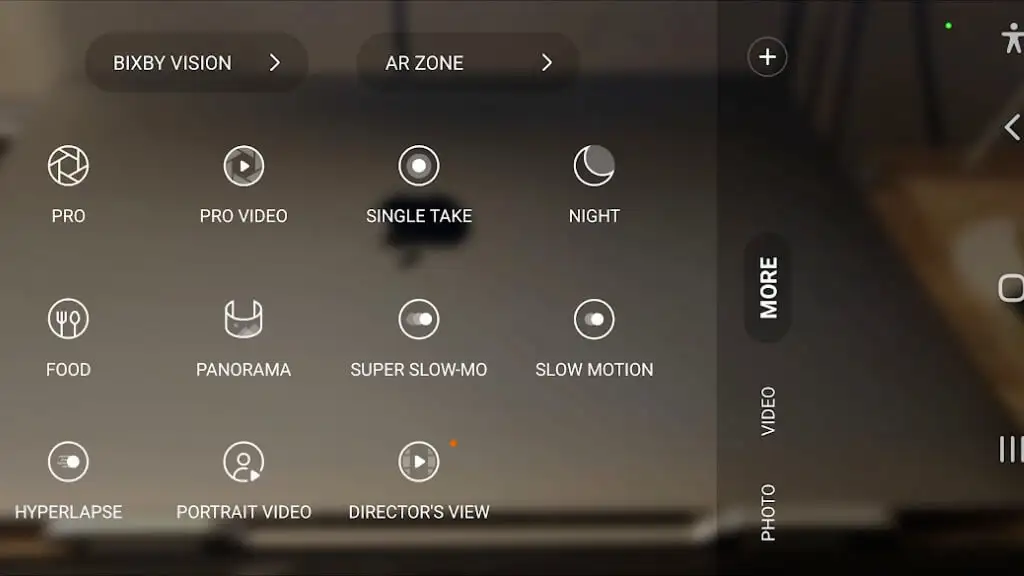
カメラ設定ガイドを確認する価値はありますが、手動モードで手早く簡単に行うことができ、ぼやけやぼやけをなくすことができます。
- 速いシャッター スピードを使用すると、モーション ブラーを減らすことができます。
- 暗いシーンでは ISO を調整します。
多くの手動モードには視覚的なフォーカス ガイドがあり、焦点が合っている画像の部分が色で強調表示されるため、正しいものに焦点が合っていることがわかります。
10.サードパーティのカメラアプリを試す
iPhone ユーザーにとって残念なことに、Apple のデフォルト アプリには同様の手動モードが含まれておらず、一部のブランドの Android フォンにも含まれていません。 最良のオプションは、カメラの手動制御のロックを解除するサードパーティのカメラ アプリを使用することです。

iPhone では、ProCamera をお勧めしますが、15 ドルとやや高価です。 Camera+ は、ほぼ半額の優れた代替品です。 Android を使用している場合、私たちの意見では、4.99 ドルの Camera FV-5 が最良の選択です。 一部の Android スマートフォンではこのアプリがうまく動作しないため、Google Play の払い戻し期間内にテストするか、最初に FV-5 Lite アプリを試してください。ただし、多くの Android カメラ アプリから選択できます。
11.アプリを強制終了するか、電話を再起動します
スマートフォンのカメラ アプリは、専用カメラのファームウェアほど信頼性が高くありません。 結局のところ、スマートフォンには非常に多くの実行中のプロセスがあり、ソフトウェアのバグは常に導入または発見されています。 カメラ アプリが何も焦点を合わせていない場合は、アプリの一時的な問題である可能性があります。
最初に行うことは、アプリを強制終了することです。 iOS では、画面の下から中央に向かって上にスワイプし、アプリ カルーセルを表示します。 カメラ アプリが表示されるまで左または右にスワイプし、上にスワイプして閉じます。
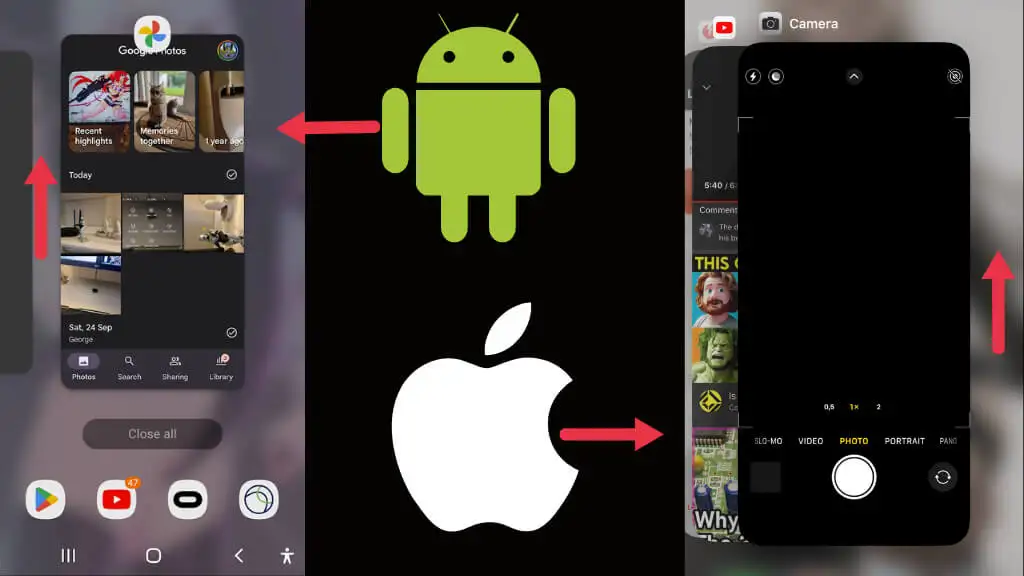
Android では、左端 (3 本の縦線) にあるAndroid システム ボタンを押すと、アプリ カルーセルが表示されます。 左または右にスワイプしてカメラ アプリを見つけ、画面から上にスワイプして閉じます。
アプリを閉じて再度開いても問題が解決しない場合は、携帯電話を完全に再起動してからもう一度お試しください。
12.カメラアプリの更新を確認する
カメラのフォーカスの問題がバグによって引き起こされている場合は、ダウンロード可能なアプリの更新バージョンがあるかどうかを確認する価値があります. カメラ アプリの更新は、個別の更新として、またはオペレーティング システムの主要な更新の一部として行われます。
これは、カメラに物理的な問題がないことを示唆しているため、カメラがサードパーティのアプリでは正常に機能するが、標準のアプリでは機能しない場合に特に可能性があります。
13.携帯電話を手のひらに叩きつける
この最後のヒントは少し奇妙に思えるかもしれませんが、携帯電話を手のひらに叩きつけることで、カメラの問題を解決できる場合があります。 これは、カメラ アセンブリに小さな可動部品があり、特定の位置で動けなくなり、カメラがフォーカスをシフトできなくなる可能性があるためです。
カメラを起動した状態で、携帯電話の背面を手のひらの付け根にしっかりと、かつ慎重に叩きつけます。 運が良ければ、これにより電気機械部品が正しい位置にリセットされます。
14.評価のために電話を送ってください

このリストのすべてを試しても、ぼやけた写真しか得られない場合は、モジュール自体を交換する必要がある可能性があるため、携帯電話のカメラを専門家に見てもらう時期かもしれません.
